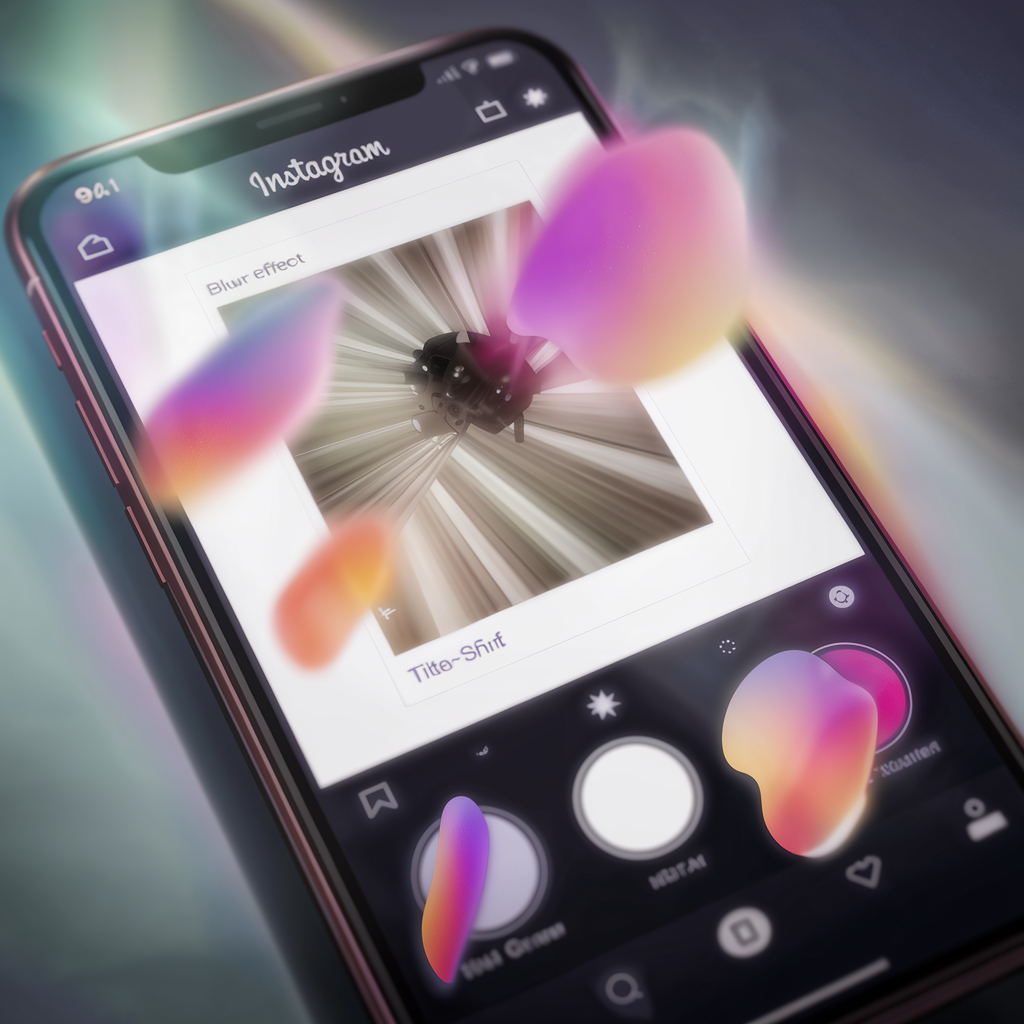- Що таке розмиття (blur) і коли його використовувати
- Види розмиття для Instagram/Інстаграм: bokeh, Tilt-Shift, Motion Blur
- Який спосіб обрати — швидкий гід
- Айфон / iPhone (iOS): як зробити розмите фото для Інстаграм
- Портретний режим iPhone: розмиття фону для постів і Stories
- Як розмити частину знімка на айфоні для Instagram (маски й кисті)
- Інстаграм-редактор на iOS: Tilt-Shift і вибіркова розмитість
- Складні випадки на iPhone: HDR/HEIC → sRGB/JPEG
- Андроїд / Android: розмиття фото для Instagram (Samsung, Xiaomi та ін.)
- Портрет на Андроїд/Андроїд: як отримати акуратне боке
- Як розмити частину зображення на Android для Інстаграм
- Розмиття для Сторіс/Stories на андроїд: швидкі пресети
- Складні кейси Android: шум, східчасті краї, VFR-відео
- iPad та інші планшети: точність масок і великий екран
- Як розмити фото на iPad для Instagram/Інстаграм (Apple Pencil)
- Планшети Android: інструменти й нюанси інтерфейсу
- Відмінності планшетів vs телефон
- Windows і macOS: десктоп-редактори для акуратного blur
- Photoshop/Affinity/GIMP: Gaussian, Lens, Field Blur
- Як зробити розмите фото на ПК (Win/Mac) без Photoshop
- Експорт і колір
- 🛠️ Технічний гайд: Експорт зображень для Instagram без втрати якості
- Браузери: веб-інструменти для Instagram/Інстаграм і Facebook/фейсбук
- Онлайн-редактори: Canva/Pixlr/Photopea — розмиття в Chrome, Safari, Edge
- Мобільні браузери vs десктоп: коли веб-редактор зручніший за застосунки
- Публікація через веб-версії Instagram/Фейсбук (обмеження й обходи)
- Таблиця — Способи зробити розмите фото для Instagram/Інстаграм на iPhone/Айфон, Android/Андроїд, Windows/Mac і в браузері
- Чек-лист — Швидке розмиття на Айфон і Андроїд
- Вибір сюжету й композиції: де blur працює краще
- Складні ситуації й помилки: Інстаграм/Instagram і Facebook
- Таблиця — Помилки під час розмиття для Stories/Сторіс: причини й рішення
- Де простіше й що краще: порівняння маршрутів
- Чек-лист — Публікація без втрати якості (Windows/macOS + браузери)
- Право й етика: коли blur обов’язковий
- FAQ — часті питання про «розмите фото в Інстаграм/Instagram»
- Рекомендації для обробки фото під Instagram
Що таке розмиття (blur) і коли його використовувати
Розмиття — художній прийом, який виділяє головний об’єкт і згладжує «візуальний шум». В Instagram його застосовують для естетики, фокусу уваги та приватності (сховати обличчя, номер, логотип). Легкий blur часто робить кадр «дорожчим» на вигляд і підвищує читабельність сюжету. Для натхнення щодо сторіс загляньте в 10 нових уловок в Інстаграм історіях.
Види розмиття для Instagram/Інстаграм: bokeh, Tilt-Shift, Motion Blur
Боке (розмиття фону) підкреслює об’єкт; Tilt-Shift імітує мініатюру завдяки лінійній/круговій зоні різкості; Motion Blur додає динаміку та відчуття руху. «М’який» blur доречний у портретах, кулінарії та предметній зйомці; агресивний — псує фактуру й краї. Намагайтеся, щоб фон був нейтральним, а важливі деталі залишалися різкими. Але візуалу самого по собі замало. В Інстаграм працює зв’язка: картинка + реакції. Навіть ідеально зняте фото може загубитися у стрічці, якщо воно не набрало лайків. Тому блогери й бренди часто використовують купити лайки інстаграм, щоб закріпити ефект від якісного кадру та швидше потрапити в рекомендації.
Який спосіб обрати — швидкий гід
Телефон (Айфон/Android) — максимум швидкості; ПК (Windows/Mac) і веб-редактори — максимум точності. Для сторіс я беру смартфон: зняв → легкий blur → відправив. Для постів і комерційних зйомок віддаю перевагу десктопу й акуратним маскам. Коли сумніваєтесь із таймінгом публікації, загляньте в В який час викладати фотографії в Інстаграмі?.
Айфон / iPhone (iOS): як зробити розмите фото для Інстаграм
Портретний режим iPhone: розмиття фону для постів і Stories
Знімайте в «Портрет» і регулюйте діафрагму (f/) після кадру в «Фото». Для сторіс тримайте витримку коротшою, щоб уникнути змазу. Якщо після завантаження кольори «сіріють», перевірте профіль і HDR (нижче є тех-гайд з експорту). Для довідки щодо публікацій стане в пригоді Instagram Help Center.
Як розмити частину знімка на айфоні для Instagram (маски й кисті)
Точковий blur зручно робити в Snapseed (Інструменти → Розмиття лінзи/Розмиття) і VSCO (інструменти редагування + маски). Малюйте маску м’якими краями та перевіряйте контури на 100% масштабі. Якщо потрібно приховати номер/обличчя, використовуйте багатопрохідне розмиття або пікселізацію.
Інстаграм-редактор на iOS: Tilt-Shift і вибіркова розмитість
Перед публікацією в редакторі Instagram доступні круговий і лінійний Tilt-Shift. Лінійний добре «веде» погляд вулицею/містком; круговий — підкреслює центр. Тримайте радіус помірним, щоб переходи виглядали природно.
Складні випадки на iPhone: HDR/HEIC → sRGB/JPEG
Якщо оригінал у HEIC/HDR, під час публікації можуть змінюватися кольори. Рішення: експорт у JPEG sRGB і перевірка тонів. Докладні параметри експорту дивіться в блоці нижче «Технічний гайд: Експорт зображень…».
Андроїд / Android: розмиття фото для Instagram (Samsung, Xiaomi та ін.)
Портрет на Андроїд/Андроїд: як отримати акуратне боке
Вбудований «Портрет» із регулюванням інтенсивності працює в більшості брендів. Тримайте фон на відстані й додавайте бокове світло — «бублики» будуть чистішими. Якщо стоковий портрет дає жорсткі краї, спробуйте альтернативну камеру (GCam — де доступно) або доопрацьовуйте маскою в редакторі.
Як розмити частину зображення на Android для Інстаграм
Вибіркову маску зручно малювати в PicsArt (Ефекти → Розмиття → Маска) і CapCut (відео й фото, маска/градієнт). У Snapseed є «Розмиття лінзи» й інструмент «Портрет». Працюйте з м’якими краями (Feather) та збільшенням, щоб уникнути «сходинок».
Розмиття для Сторіс/Stories на андроїд: швидкі пресети
Готуйте сторіс у 9:16 і відразу перевіряйте читабельність тексту поверх blur. У CapCut є пресети для 1080×1920. Намагайтеся уникати багаторазового пересохранення — кожна конверсія додає компресію.
Складні кейси Android: шум, східчасті краї, VFR-відео
За артефактів на контурах пом’якшуйте радіус і підвищуйте Feather. Для відео — експорт у H.264, 30 fps (CFR), sRGB. Детальні параметри для зображень — у тех-гайді нижче.
iPad та інші планшети: точність масок і великий екран
Як розмити фото на iPad для Instagram/Інстаграм (Apple Pencil)
Великий екран + Apple Pencil дають ювелірне промальовування волосся та дрібних деталей. Зручно комбінувати Snapseed із нарисами в Procreate (маска як напрямна). Перевіряйте краї на 100–200% і повертайтеся до 100% перед експортом.
Планшети Android: інструменти й нюанси інтерфейсу
На планшетах Android ті ж редактори, але більший холст — простіше вести м’яку кисть уздовж контурів. Підтримуйте однакові пресети масок і експорту, щоб серія виглядала єдино.
Відмінності планшетів vs телефон
Телефон — «зняв-виклав». Планшет — комфортна точність і чисті краї. Для складної предметки/ювелірки планшет суттєво прискорює зйомку й ретуш.
Windows і macOS: десктоп-редактори для акуратного blur
Photoshop/Affinity/GIMP: Gaussian, Lens, Field Blur
На десктопі найпростіше: виділіть об’єкт (Select Subject/Quick Selection), створіть маску й працюйте з Gaussian/Lens/Field Blur. Якщо потрібна контрольована глибина — спробуйте «Blur Gallery». Докладні інструкції дивіться в Adobe Photoshop Help.
Як зробити розмите фото на ПК (Win/Mac) без Photoshop
Чудові альтернативи — Photopea (у браузері) і Canva (Desktop/Web). Для швидкої правки шарів і масок підійдуть і Pixlr. Зберігайте незруйновні шари, щоб повернутися до контуру.
Експорт і колір
Коротко: стежте за профілем і різкістю після ресайзу. Замість дублювання порад — див. універсальний блок нижче «Технічний гайд: Експорт зображень…».
🛠️ Технічний гайд: Експорт зображень для Instagram без втрати якості
Щоб уникнути втрати кольору/різкості й артефактів після завантаження в Instagram/Facebook, дотримуйтеся базової формули:
Формат зображення
• Формат: JPEG
• Якість: 80–90%
• Колірний профіль: sRGB (обов’язково)
Розміри
• Стрічка: 1080×1350 px (портрет)
• Stories: 1080×1920 px (9:16)
• Зберігайте вихідний аспект, якщо не плануєте кроп — менше шансів на автокадрирування
Маскування й blur
• М’які краї масок: Feather ~10–30 px
• Для складних країв використовуйте Lens/Field Blur замість агресивного Gaussian
• Перевіряйте краї на 100% масштабі
Додаткові поради
• Робіть легкий пост-шарпінг після ресайзу (Unsharp/Clarity)
• Уникайте багаторазового пересохранення JPEG
• Перед публікацією перевіряйте кадр на телефоні й ПК (колір/контраст/смуги)
Браузери: веб-інструменти для Instagram/Інстаграм і Facebook/фейсбук
Онлайн-редактори: Canva/Pixlr/Photopea — розмиття в Chrome, Safari, Edge
Якщо софту під рукою немає — Web-редактори рятують. Шаблони, швидкі маски й експорт під потрібний розмір доступні прямо в браузері: Canva, Pixlr, Photopea.
Мобільні браузери vs десктоп: коли веб-редактор зручніший за застосунки
Плюс — великий екран і готові пресети; мінус — потрібна стабільна мережа й акуратний експорт. Для складних масок зручніше десктоп, для швидких сторіс вистачить планшета.
Публікація через веб-версії Instagram/Фейсбук (обмеження й обходи)
Веб-версія Instagram підтримує публікації в стрічку. Для сторіс надійніше застосунок. Якщо інтерфейс «капризує», звіряйтеся з Instagram Help Center.
Таблиця — Способи зробити розмите фото для Instagram/Інстаграм на iPhone/Айфон, Android/Андроїд, Windows/Mac і в браузері
| Платформа | Швидкість | Точність маски | Де редагувати | Оптимальний експорт |
|---|---|---|---|---|
| iPhone/Айфон | Висока | Середня | Камера/Фото/Instagram + Snapseed | JPEG sRGB, 1080×1350/1080×1920 |
| Android/Андроїд | Висока | Середня | Камера/Snapseed/PicsArt/CapCut | JPEG sRGB, 1080×1350/1920 |
| iPad/планшети | Середня | Висока | Snapseed/Procreate-вставки | JPEG sRGB, 1080×1350 |
| Windows/macOS | Нижча | Дуже висока | Photoshop/GIMP/Affinity | JPEG sRGB, 1080×1350 |
| Браузери | Середня | Середня | Canva/Photopea/Pixlr | JPEG sRGB, 1080×1350 |
Докладні параметри експорту дивіться в розділі «Технічний гайд: Експорт зображень…» вище.
Чек-лист — Швидке розмиття на Айфон і Андроїд
- Оберіть метод: Портрет (швидко) або Вибіркове розмиття (точніше).
- Знімайте у 9:16/3:4 із запасом під кроп; слідкуйте за світлом.
- Маски — м’які краї (Feather 10–30), перевірка на 100%.
- 📌 Параметри експорту — див. «Технічний гайд…» вище.
- Перед публікацією перевірте кадр на іншому пристрої (колір/контраст/смуги).
Вибір сюжету й композиції: де blur працює краще
Найкращі сюжети: портрети, предметка, їжа. У сторіс blur — ідеальна підкладка під текст; Motion Blur додає динаміку. Tilt-Shift дає «мініатюру» для міських видів — тримайте різку «доріжку», а краї пом’якшуйте. Не переборщіть із радіусом, щоб не втратити фактуру.
Складні ситуації й помилки: Інстаграм/Instagram і Facebook
Типові промахи: «брудні» краї через жорстку кисть, «сірість» після HDR/невірного профілю, «мило» в сторіс через компресію. Лікується м’якими масками, коректним профілем sRGB й одноразовим експортом у потрібний розмір. Список частих помилок — у таблиці нижче.
Таблиця — Помилки під час розмиття для Stories/Сторіс: причини й рішення
| Проблема | Платформа/сценарій | Причина | Що зробити |
|---|---|---|---|
| Оріоли по краях | Мобільні редактори | Жорстка маска | Feather 10–30, малювати по контуру |
| Сіра/«плоска» картинка | iPhone HDR/HEIC | Невірний профіль | JPEG sRGB, вимкнути HDR |
| Мило/артефакти в Stories | Instagram/Facebook | Сильна компресія | 1080×1920, JPEG 80–90, одне збереження |
| «Рвуться» волосся/трава | Усі | Надто сильний blur | Зменшити радіус, використати Lens/Field Blur |
| Нечитабельний текст | Stories | Немає підкладки | Легкий Gaussian + напівпрозора плашка |
Де простіше й що краще: порівняння маршрутів
Найшвидший шлях — телефон із портретним режимом; найточніший — ПК із масками. Баланс — веб-редактори. Тримайте однакові пресети експорту для серії — так візуально все «склеюється».
Чек-лист — Публікація без втрати якості (Windows/macOS + браузери)
- Ресайз під ціль: стрічка 1080×1350, сторіс 1080×1920.
- Колір — sRGB; різкість після ресайзу.
- JPEG 80–90, одне збереження.
- Тест на телефоні й ПК; перевірте читабельність тексту.
- 📌 Докладні параметри — див. «Технічний гайд…».
Право й етика: коли blur обов’язковий
Приватність — обличчя дітей, номери авто, документи. Якщо немає прав на використання бренду — приховуйте логотипи. Не спотворюйте сенс кадру надмірним blur там, де важлива точність (репортаж/новини). За сумнівів звіряйтеся з правилами публікацій у Instagram Help Center.
FAQ — часті питання про «розмите фото в Інстаграм/Instagram»
- Чи можна зробити blur прямо в Instagram? Так — Tilt-Shift у редакторі.
- Чим портрет iPhone відрізняється від blur у редакторі? Портрет швидший, редактор точніший (маски/краї).
- Чому після завантаження blur виглядає інакше? Компресія й профілі — дотримуйтеся тех-ґайду.
- Як розмити лише обличчя/номер? Маска + багатопрохідний blur/пікселізація.
- Які редактори на Android? PicsArt, Snapseed, CapCut.
Рекомендації для обробки фото під Instagram
Для швидкості — телефон; для точності — десктоп із масками. Ключ до якості: акуратні краї, один експорт і універсальні параметри (див. тех-гайд). Якщо потрібен додатковий контроль різкості/кольору, орієнтуйтеся на рекомендації Adobe Photoshop Help.

Максим Морозов
Накрутка соцсетей с LikeStorm
- Живые подписчики и активность
- Рост охватов и доверия к бренду
- Ускоренное продвижение аккаунта